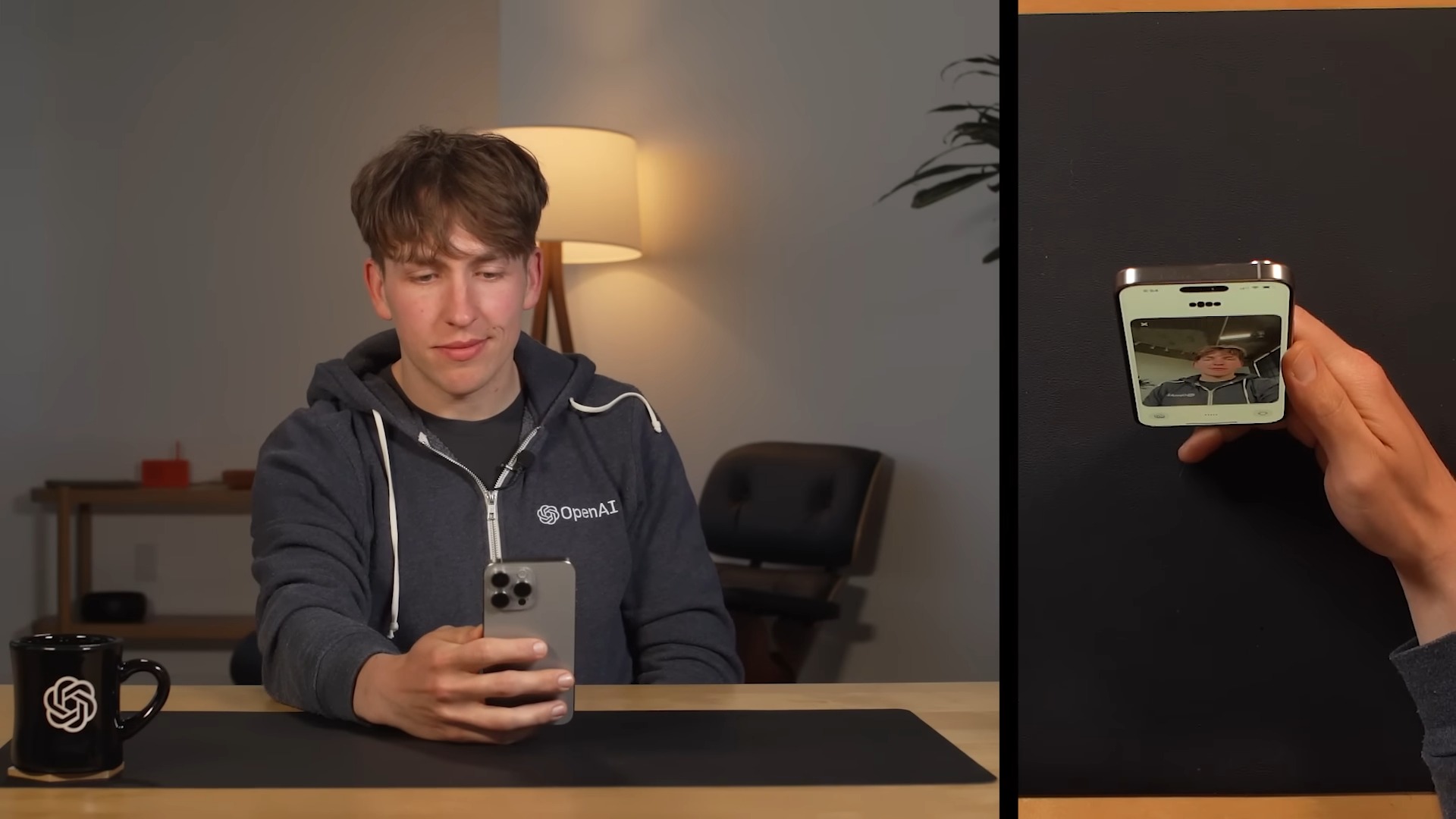
ChatGPTの新しいモデル”GPT-4o”の可能性がすごいと話題です。公式サイトの動画をコメントつきでご紹介します
GPT-4oの大きなアップデートは下記の点です
下記のデモンストレーションはiphoneなどの端末用に用意されたアプリで実演されています。このアプリも後日リリースされるとのことです。
これらのデモはリアルタイムで撮影されており、驚くべき進化を感じられます。AIが人とともに仕事を行う未来が本当にやってきたと感じられます。
遅延が少なく人との対話のように自然。カメラの動画を読み取って回答したり、AIが驚いたり照れたりという反応を示すように。 またAIが発話中でもユーザーが割り込んで会話ができています。
デモでは男性のファッションについて画像から認識し反応を返している。 帽子をかぶり「どう思う?」と尋ねると笑いながらChatGPTが回答します。
また2つの端末を用意するとAI同士で会話ができる。さらに片方の端末の歌に対して、もう片方のAIも歌を返している。
デモでは三角形の問題について、ユーザーがタブレットに書いた内容を認識して里たるタイムにユーザーをサポートしています。
どこまで認識しているかは不明ですが、 デモ動画では二人の男女の自己紹介によりそれぞれの会話を分けて認識しているように見える。 デモではじゃんけんの進行や審判をAIが努めている。
デモでは歌いながら、様々な音声を再生している。 ハーモニーもできてます。
何が写っている?という質問に対して的確に返答しています。
複数のユーザーを識別し「犬が好きなのは誰?」という質問に答えています。
1台のiphoneで二人の話者の英語、スペイン語の会話を同時通訳しています。カメラ動画は読み込んでいないので、音声だけでそれぞれの話者を識別しているようです。
まず”魔法の(megestic?)芋”というテーマで子守唄を歌わせ、その後ASMRのようなささやき声で歌わせたりといろいろな歌い方ができています。
音声合成の精度がすごい。
名前を呼んで犬に語りかけている。
デモ動画では、ユーザーに景色の説明をしたり、タクシーが来たことを教えてタクシーの乗車を助けている。
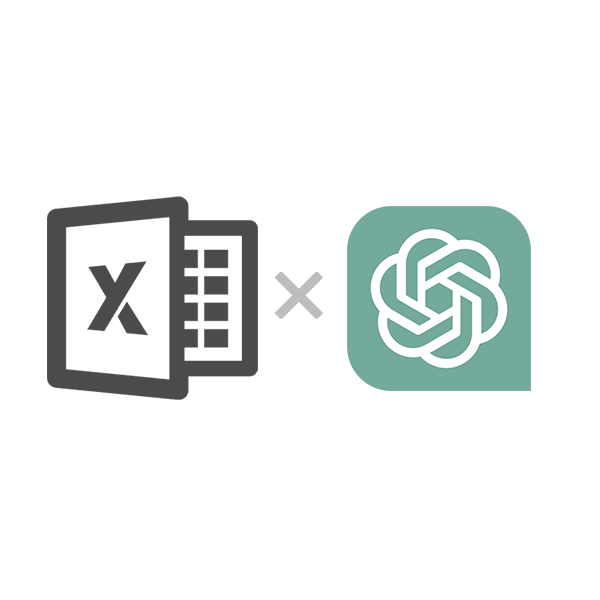
商品紹介文はECサイトの売上に大きな影響を与えるため、魅力的な内容が求められます。しかし、商品ごとに紹介文を一つずつ手作りする作業は思った以上に手間がかかります。
そこで弊社では、作業効率を大幅に改善するエクセルツールのデモを開発しました。Microsoft ExcelとChatGPTを組み合わせた自動化ツールにより、商品の特徴と画像を分析して、クオリティの高い商品紹介文の生成を可能にします。
Excelのプログラミング言語であるVBAを使用してChatGPTに命令を出し、これにより文章を自動作成します。このツールの利点は、テキスト情報だけでなく、画像の内容も理解して文章に反映できる点にあります。
ECサイト運営者の負担を減らしつつ、商品の魅力を最大限に引き出す紹介文を素早く生成することで、効率的なオンラインショップ運営に貢献します。
以下はエクセルとchatGPTを連携させたツールの事例です。
下図のようにエクセルの表に下記情報のセルを準備します。
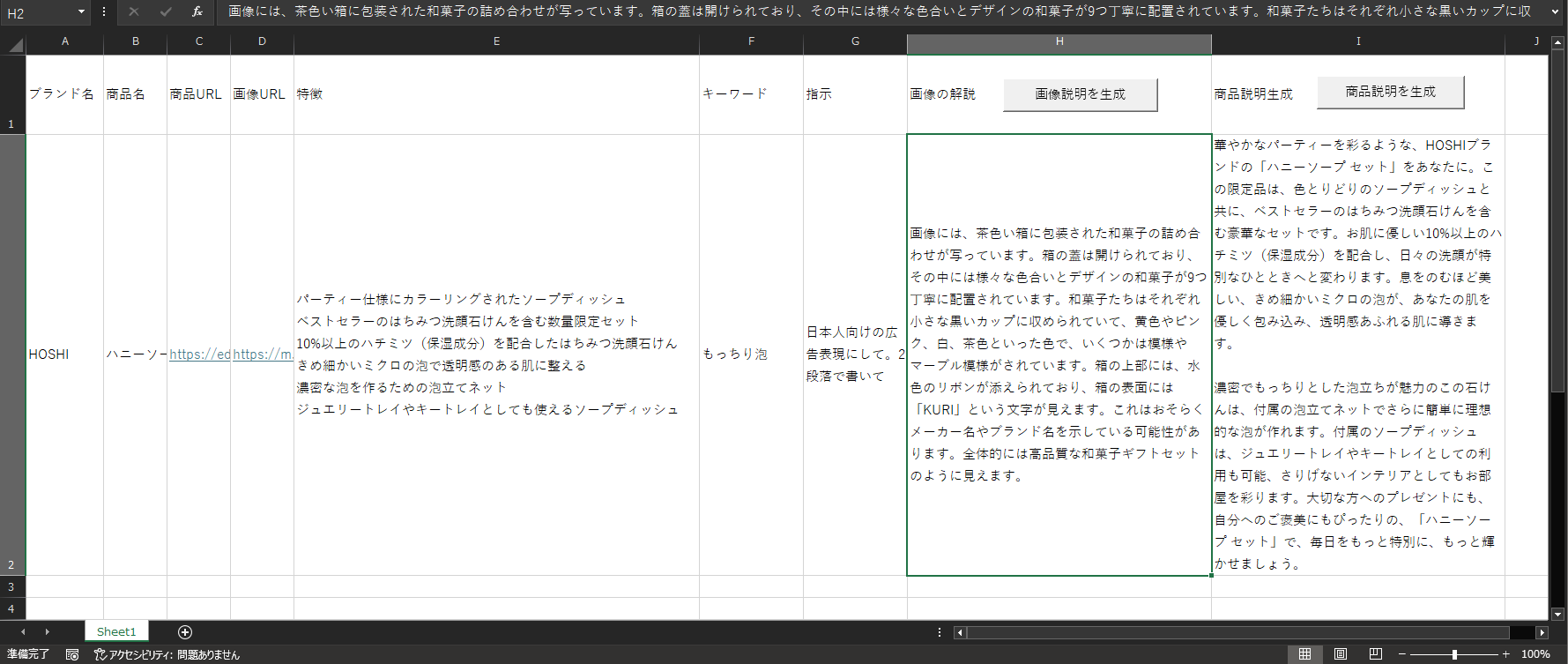
上記の情報をChatGPTにわたして実行のボタンを押すことで、記載した情報と画像からChatGPTが商品紹介文を生成してくれます。画像の説明文と商品紹介文を別々に出力します。
このツールを応用して、商品データの一覧から自動的にすべての商品紹介文を生成するツールを作成することも可能でしょう。
弊社ではこのようなChatGPTを利用した業務効率化のためのツール作成をお手伝いしております。本記事で紹介した商品紹介文生成ツールもご提供可能です。また企業様の要望に合わせてカスタマイズも行っておりますので業務自動化を図りたい企業様はご相談ください。

2023年今年大きな話題のひとつになったChatGPTですが、自社製品データベースと連携するには?どういう回答が得られるか?営業マンの支援ツールとして利用できるのか?実際にコードを書いて実験してみました。
(本記事はChatGPTの活用事例の紹介を目的としております。コードの書き方について詳しくは説明しておりません。記事内に今回の記事で作成したコードのリンクを記載しておりますので、実装について詳細を知りたい方はそちらのリンクからコードを参照ください。)
先日ニュース(2023年12月現在)で、会社員の方がChatGPTをどのように利用されているかを特集した番組でプリンターを扱う新人の営業の方が、ChatGPTを使って顧客の要望からプリンターを検索するという使い方をされていました。
ChatGPTと会社の製品データベースを連携させることで便利な営業サポートツールを作れるのではないかと考えたのがきっかけです。
ChatGPTにはいくつかデータを学習させる手段がありますが、今回の記事ではChatGPTのFunction Callingという機能を利用してみます。
Function Callingとは簡単に言うとChatGPTとの会話から様々な機能(Function)を呼び出すことができます。
例えば、企業のデータベースとAPIで連携して結果をChatGPTで受け取り結果を得るということができます。またChatGPTが会話から判断して適した機能を自動で呼び出してくれます。
Function Callingで天気を回答してくれる機能と、スケジュールを回答してくれる機能をもたせた場合、「明日の天気は?」と聞くと自動的に天気を回答してくれる機能を呼び出して、明日の天気を回答してくれます。
本記事ではPythonを使ってコマンドラインでのチャットツールを作成します。
製品はプリンターを想定して簡単なデータベースを考えてみます。データベースの項目としては下記のような感じでデータベースがあるとします。
ここではテストで組んだプログラムの詳しい説明は省きますが、動作としては下記になります。
という流れになりますが、本記事では実際には検索APIはつくらずに検索APIに投げるパラメーターを返すようにしてます。これでChatGPTに送ったメッセージに対してChatGPTがどのように回答したかがわかるようになっております。
Function Callingのポイントとしては検索APIの各種パラメータをChatGPTに教えてあげることで、チャットのメッセージに適切なパラメーターをChatGPTが選択してAPIを呼び出してくれる点です。
下記はFunction Callingのプリンター製品を検索する機能の設定例です。
my_functions = [
{
"name": "search_printer_products",
"description": "Searches for printer products based on specified criteria and returns their information.",
"parameters": {
"type": "object",
"properties": {
"model_name": {
"type": "string", "description": "The model name of the printer."
},
"manufacturer": {
"type": "string", "enum": ["Company A", "Company B", "Company C", "Company D"], "description": "The name of the printer's manufacturer."
},
"release_date_from": {
"type": "string", "description": "The start range of the release date (YYYY-MM-DD)."
},以下にコードをGithubにあげておりますので、ご自身で試されたい方はコードをコピーしてご利用ください。
https://gist.github.com/mif-git/79ef7cfe91fe3ff083b1067a22c36379
実行結果は下記のような感じです。
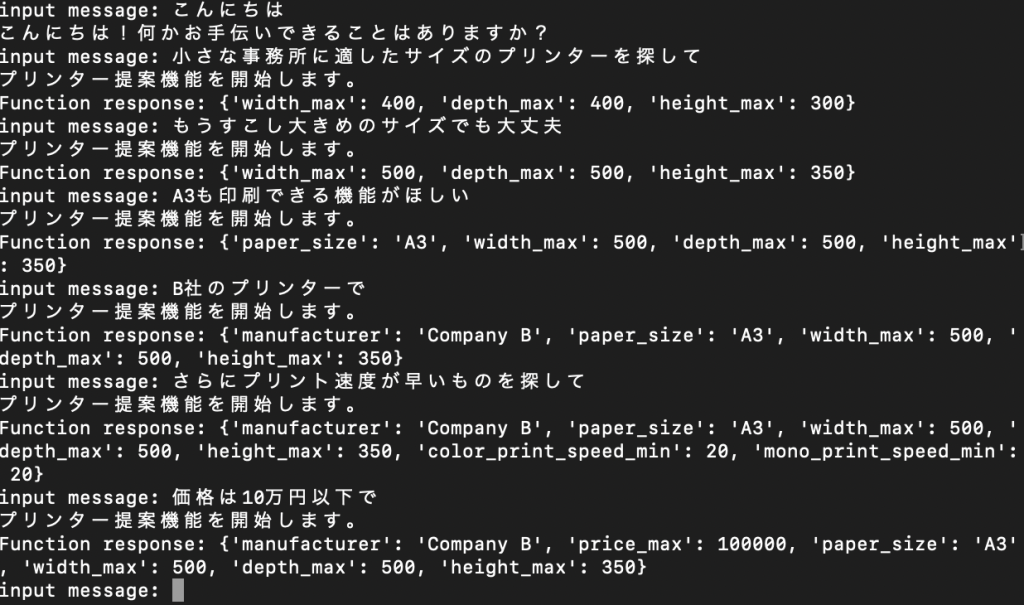
input message: こんにちは
こんにちは!何かお手伝いできることはありますか?まずは挨拶から。ChatGPTの動作を確認。input messageにメッセージを入力してenterを押すと、ChatGPTから返答が帰ってくる仕組みです。
input message: 小さな事務所に適したサイズのプリンターを探して
プリンター提案機能を開始します。
Function response: {'width_max': 400, 'depth_max': 400, 'height_max': 300}「小さな事務所に適したサイズのプリンターを探して」という質問に対して、Function Callingでプログラムした「プリンター提案機能」が起動しました。「プリンター提案機能を開始します。」というメッセージが表示されます。
その後、最大横幅(width_max)400mm、最大奥行(depth_max)400mm、最大高さ(height_max)300mmの製品を検索するパラメーターが戻りました。
家庭用の小型なプリンターくらいのサイズをChatGPTが判断して検索するように返答しました。
実際に検索APIを実装した場合はこのパラメータを検索APIに送信し結果を表示するという流れになります。(本記事では検索API側は実装していません。)
input message: もうすこし大きめのサイズでも大丈夫
プリンター提案機能を開始します。
Function response: {'width_max': 500, 'depth_max': 500, 'height_max': 350}もうすこし大きめのサイズを要望します。最大横幅(width_max)500mm、最大奥行(depth_max)500mm、最大高さ(height_max)350mmという回答が戻りました。すこし大きくなりましたね。
input message: A3も印刷できる機能がほしい
プリンター提案機能を開始します。
Function response: {'paper_size': 'A3', 'width_max': 500, 'depth_max': 500, 'height_max': 350}さらにA3まで印刷できる機能を要望します。用紙サイズ(paper_size)にA3が追加されたパラメーターが戻りました。ChatGPTの特徴として会話の前の流れに沿った回答を返してくれるところが便利です。
input message: B社のプリンターで
プリンター提案機能を開始します。
Function response: {'manufacturer': 'Company B', 'paper_size': 'A3', 'width_max': 500, 'depth_max': 500, 'height_max': 350}今度はB社製という条件を追加しました。メーカー(manufacturer)がCompany Bというパラメーターが追加されて戻ってきています。
input message: さらにプリント速度が早いものを探して
プリンター提案機能を開始します。
Function response: {'manufacturer': 'Company B', 'paper_size': 'A3', 'width_max': 500, 'depth_max': 500, 'height_max': 350, 'color_print_speed_min': 20, 'mono_print_speed_min': 20}さらに、「プリント速度が早いものを探して」と大雑把な要望を出します。するとカラー印刷速度(color_print_speed_min)20枚以上、モノクロ印刷速度(mono_print_speed_min)20枚以上という条件をパラメーターに追加しました。賢いです。
input message: 価格は10万円以下で
プリンター提案機能を開始します。
Function response: {'manufacturer': 'Company B', 'price_max': 100000, 'paper_size': 'A3', 'width_max': 500, 'depth_max': 500, 'height_max': 350}最後に10万円以下でという条件を加えてみます。
最大価格(price_max)100000円という条件を加えた検索をしてくれました。
本記事では実際のAPIの結果を得るプログラムにはなっておりませんが、実際に得た結果をどのように表示するかはツールの作り方次第で様々な出力方法が可能です。チャットの中で箇条書きやテーブルで表示したり、またはモーダル表示で一覧を表示させることもできます。
検索APIでデータベースからお客様の声やセールストーク、注意点などを製品情報とともに引き出すようにしておくと、それも評価してChatGPTがコメントしてくれたり、呼び出した検索結果の製品の比較情報もすぐにChatGPTがまとめてくれたりということもできるでしょう。もしかしたらこのレコメンドをまとめてくれる機能が便利かもしれません。
ChatGPTに企業が持っているデータベースをAPIで連携させることで色々な業種で営業活動をサポートするツールが作成できそうですね。
ChatGPTを活用したツールの企画の助けになれば幸いです。
弊社ではChatGPTを活用したツール開発の企画開発を行っております。ChatGPTがわからないという方でもサポートさせていただきますのでお気軽にお問い合わせください。
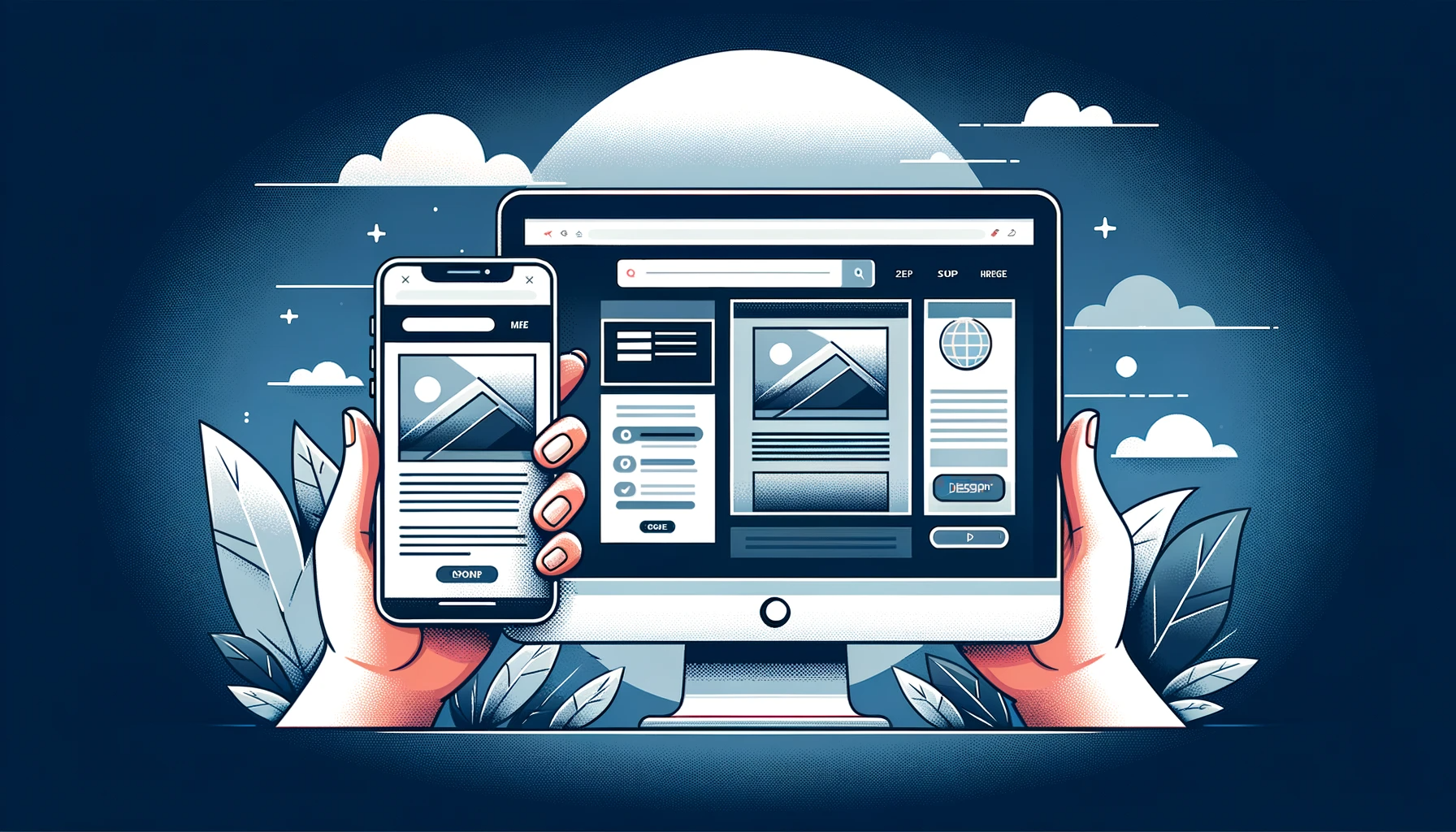
結論から言ってしまうとスマートフォンに対応した方が良いということになってしまうのですが、その理由について書きたいと思います。
企業ホームページとしての考え方になりますが、企業ホームページの場合、消費にゃサービスのターゲットユーザー層がだれかによってユーザーがインターネットを閲覧する環境が異なります。
商品がBtoCの消費財であれば、スマートフォンによる検索が多くなることが予想されますので、まずスマートフォンの対応は必要と考えます。
BtoB向けへの商品・サービスの場合は、まだデスクトップやノートパソコンなどからの検索・閲覧が多い傾向にあります。BtoBの場合、だいたい5割〜6割がデスクトップやノートパソコンからの閲覧という感覚です。
理由としては、BtoB向けへの消費やサービスは内容が複雑だったり理解するために多くの情報を集める必要があるため、該当サービスページ以外にも多くのページを閲覧します。また、他社競合サービスとも比較されます。その場合、スマートフォンよりもデスクトップやノートパソコンの方が多くの情報を閲覧・比較しやすいです。最初のアクセスはスマートフォンからでも、最終的な検討になる際にはデスクトップやノートパソコンからの閲覧になる傾向となるようです。
また、BtoB商材・サービスの場合は閲覧者が会社内で閲覧されることが多いこともデスクトップやノートパソコンからの閲覧が多くなる理由の一つです。
では、スマートフォンの対応が必要ないかというとそうとも言えません、先に申し上げた通り、最初の認知の段階ではスマートフォンでの閲覧になることが多くなります。そのタイミングでスマートフォンでの表示が崩れていたり、画面がはみ出してしまっていると、せっかくの商談機会を失ってしまう可能性があります。PC版のサイトがよくできていても、入り口となるスマートフォンでの表示が対応できていないと、情報がしっかり伝達できないばかりか、会社の信用度にも影響を与えかねません。
商品を知ってもらうためにも、最低限のスマートフォンでの表示対応は行っておくべきと言えるでしょう。
現在主流である検索エンジンGoogleでは検索結果の表示順位についてはスマートフォンでの表示も重要視しています。Yahooの検索での場合も現在は、Googleの検索エンジンを共有しているので、実質は検索サイトでの検索結果の順位を考える場合、スマートフォンでの対応は必須ということにります。
自社ホームページのスマートフォン表示が適切に対応できているか調べるためにGoogleから下記のWEBツールが提供されています。
https://search.google.com/test/mobile-friendly
気になる方は、自社サイトのホームページを入力してみてください。

WEB広告といえばGoogle 広告での出稿が一般的ですが、どれくらいの費用でどれくらいの効果があるのでしょうか?弊社での事例です。
まずGoogle広告についてですが、インターネットでウェブサイトをご覧いただく方はほとんどご存知かと思います。Googleで検索した時に検索結果の上位に4件ほど表示される「広告」とついたリンクです。下図の赤枠部分です。
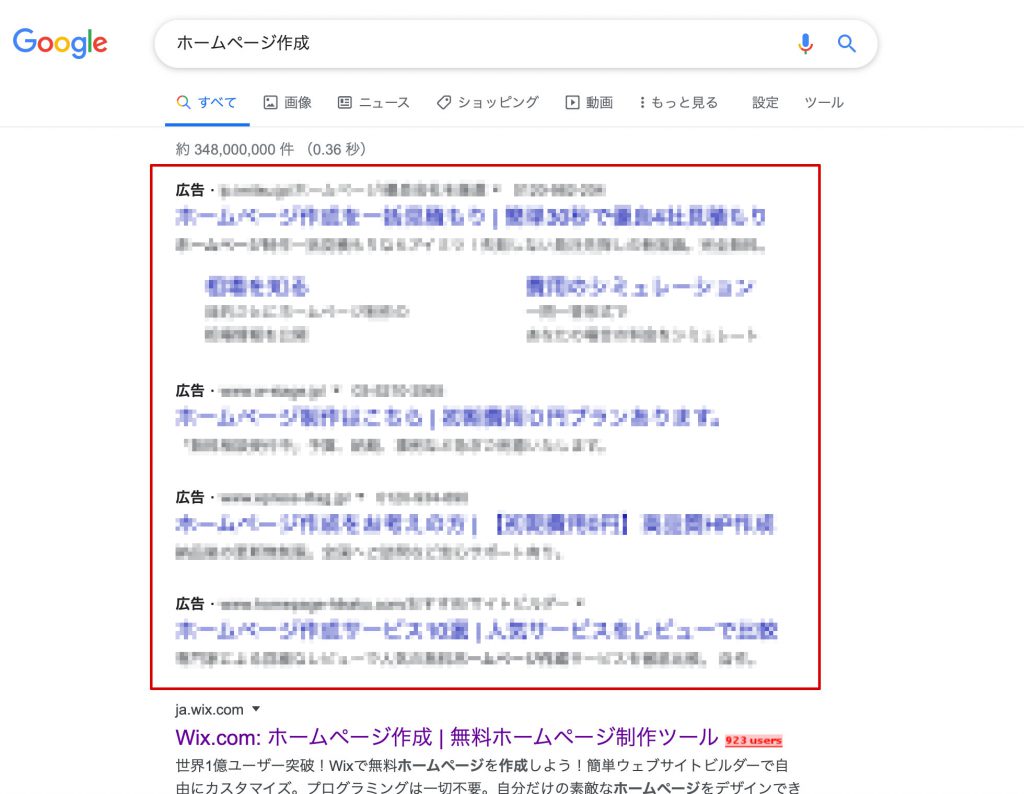
SEOという言葉を聞いたことがあるかとお思いますが、主目的としてはGoogleの検索結果でなるべく早い順位(上位)に表示させるための対策という意味で言われています。順位が上に表示される方がクリックされる確率が格段に高いため、WEBマーケティングでは重要となっています。
Google広告に出稿すると、検索キーワードを設定して、設定したキーワードに対しては広告費用を払って優先的に検索結果の上部に表示させることができます。
本題の広告費用ですが、弊社のサービスの一つであるスタートアップ向けのパッケージサービスを予算3万円で1ヶ月ほど広告を出してみた結果です。
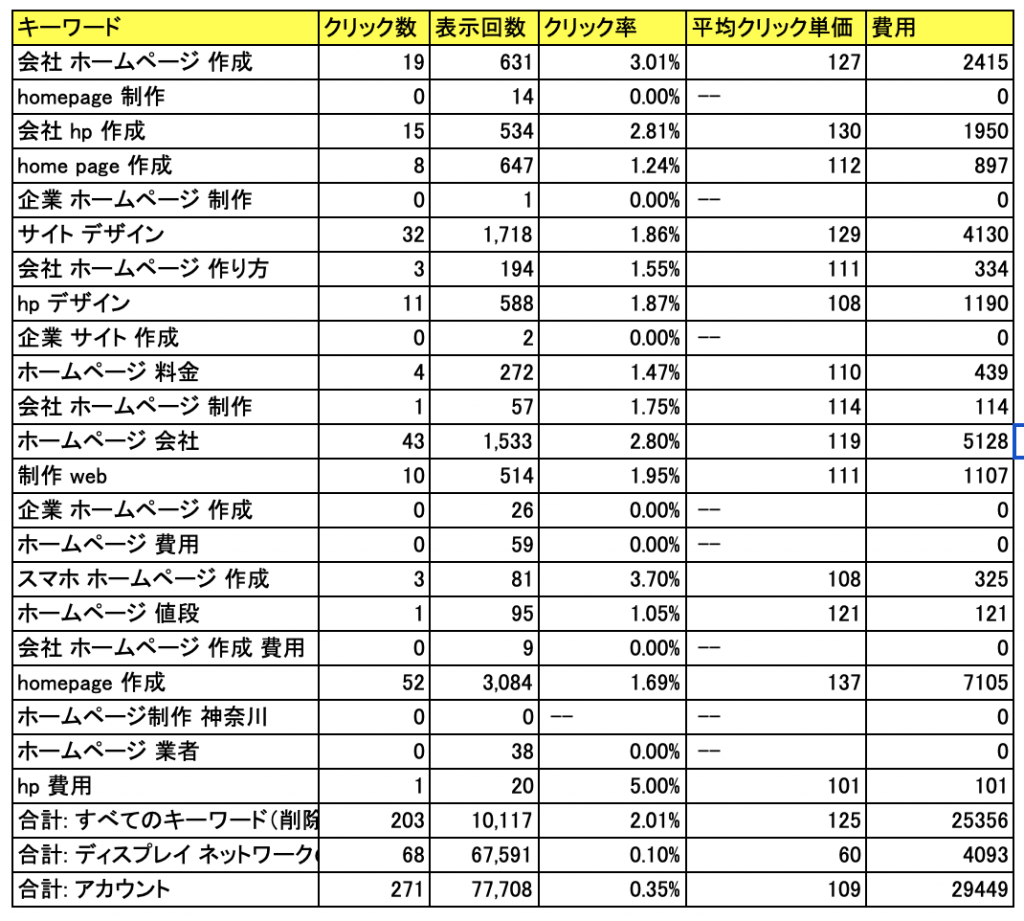
結果として予算3万円でうWEB上には77708回ほど表示され、271回広告がクリックされました。予算3万円のうち29,449円使いましたので、1クリックはだいたい109円の計算です。
Google広告はクリックされた時にしか料金が発生しません。77708回表示された広告には費用がかかっていません。
77708回の広告の無料表示と271回の弊社のサービスページへの誘導効果を考えると「ホームページ制作」という競合が多いキーワードでしたが、思ったより安価にクリックを獲得できたという感想です。
※1クリックの平均費用は広告を出稿した時期の競合具合やキーワードによって変動があります。
もし、インターネットで広告を出してみたいという方がいらっしゃればぜひご相談ください。
企業様にホームページの活用についてご相談を受けた際、例えばどんな使い道があるのかとう相談を受けます。
また、顧客がすでに決まっていて販路ができているので、販路拡大のためには必要ないといったご意見もございます。
企業様がインターネットを活用する時、ホームページでできることは主に下記のような目的です。
販路拡大のためではなく、企業イメージを向上させることにより、他社と比べて競合優位性を得ることができます。
また採用面においては、特に企業ホームページのイメージは重要です。
採用ホームページだけを独立してサイトを制作する企業様もあります。
その他、WEB上でサービスの受注や提供をできる商品を扱っている企業様は、顧客向けのサービス申し込みサイトを構築されたりしています。
例えば、印刷や看板作成の企業ではデザインデータをWEBから入稿して、数日後にはできた製品を配送して納品するといったサービスの流れが当たり前になっています。
上記のように、WEBをしっかりと活用することで、企業活動に関わる全ての関係者にたいしてのブランディングを行うことがとても重視されています。
WEBの活用方法は企業様により様々で常にインターネット技術が発展していますので、できることもどんどん増えております。
もしご興味があればご相談ください。
GoogleやYahooなどの検索サイトで検索結果の上位に表示されるようにホームページを対策することをSEO(Search Engine Optimizationの頭文字の略で検索エンジン最適化という意味。検索エンジンとは検索サイトのこと)と言います。
本記事投稿の現在では検索サイトの上位(1ページ目)に表示されることがとても重要になります。
本記事ではこのSEOを手段としたSEOマーケティングのやりかたについて、入門的なやり方をご紹介いたします。ここでは細かい技術というよりもSEOの考え方をお伝えします。まず考え方がずれていると効果的に施策が行えません。
SEOはページ単位で行うことが基本になります。ただし、テーマは元のサイトの趣旨・ターゲット・目的から大きく乖離しないことも大切です。
ページのターゲットを明確にしましょう。ターゲットとは記事を読むユーザーです。ユーザーは誰なのかを明確にしてください。例えば企業のホームページなら商品・サービスのターゲットユーザーになります。
ターゲットとテーマは概ね同時に決まるかと思います。ターゲットが欲しい、読みたい、解決したいと思うテーマを決定します。
テーマが決まれば、そのターゲット層がどのようなキーワードで検索するか予想をします。キーワードは概ね予想が付いていればツールを使って調べることもできます。キーワードが決まれば、タイトルを検討します。タイトルはとても重要で、検索結果に表示されるため、タイトルがターゲットにとって魅力的でない場合、クリックしてもらえません。
テーマが決まればコンテンツを作成しましょう。コンテンツを制作する場合に大切なことは、なるべくターゲットにとってわかりやすい文章を書くこと。ターゲットが役立つ思われることを書くことです。また、なるべく章立てをして、小タイトルをつけて文章を分けるようにしましょう。
Googleが提供しているGoogle AnalythicsとSearch Consoleという解析のツールは導入しておきましょう。SEOでは検索キーワードの効果測定が重要になります。制作したコンテンツの評価をするために不可欠です。
次にSEOでサイトへの検索サイトからの集客数をふやすためにどうすれば良いかをお伝えします。
基本的には検索結果に表示されるページ数を増やしていくことが大切になります。現在は企業のホームページを作っただけでは集客はむずかしいです。提供する商品・サービスに関連するコンテンツをどんどん増やしていくことが大切です。
ページを作成したらSearch Consoleで効果を測定します。効果が現れるまでページの公開から2週間〜1ヶ月程度かかる場合があります。Search Consoleでは自分のサイトにどのようなキーワードで何クリックされて集客ができたかわかります。
Search Consoleではユーザーが来訪しているキーワードと平均順位をチェックしましょう。この時に確認するポイントは、以下になります。
キーワードの需要は検索結果表示数でわかります。検索結果表示数が少なすぎる場合はキーワードにニーズがない可能性があります。
キーワードのクリック数と表示順位は検索表示数があり、平均順位も高いのにクリックがされていない場合には、ランディングページをチェックすます。該当のキーワードで実際に検索サイトで検索してみて、表示される自社のページを確認しましょう。検索キーワードに対して、表示されるページがマッチしない内容のページの場合は、キーワードに合わせて新規のコンテンツを作りましょう。ページの内容はマッチしている場合は、タイトルを見直しましょう。